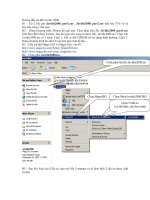Hướng dẫn cài đặt kết nối internet
Bạn đang xem bản rút gọn của tài liệu. Xem và tải ngay bản đầy đủ của tài liệu tại đây (1.68 MB, 13 trang )
Trung tâm Điện toán - Truyền só liệu KV1 Hớng dẫn sử dụng Internet
_________________________________________________________________
Chơng iII: Hớng dẫn cài đặt kết nối Internet
Để kết nối Internet bạn phải chuẩn bị máy tính sử dụng phải có cấu hình tối thiểu là:
386 DX hoặc cao hơn.(Nên là Pentium100 có hỗ trợ MMX hoặc cao hơn)
Tối thiểu 8Mb RAM bộ nhớ (Nên là 16MB hoặc lớn hơn)
20 Mbyte HDD
1 cổng COM tự do để cắm modem nếu bạn dùng modem loại external(Modem
ngoài), hoặc một Slot(Khe) còn d trong mainboard của máy tính phù hợp với loại
internal modem(Modem trong) bạn có. Riêng đối với modem trong phải kể đến thêm cả
sự tơng thích giữa modem và máy tính
Máy đã đợc cài Window 3.1, 3.11, Window 95 hoặc Window NT
Một modem dialup ( 9600bps, 14400bps, 28800,56000...). Chuẩn giao diện của
Modem phải tơng thích với hệ thống của nhà cung cấp dịch vụ, chẳng hạn hệ thống của
VDC qua mã truy nhập 1260 hỗ trợ hầu hết các chuẩn Modem thông dụng nh K56Flex,
X2, v90...
Một đờng dây điện thoại
1. Thiết lập cấu hình cho Windows
Để kết nối vào internet, windows của bạn cần phải có các thành phần sau:
Đã cài đặt modem (khai báo cho hệ điều hành các thông số kỹ thuật của modem)
Đã cài đặt Dial-up Adapter (trình điều khiển kết nối với mạng máy tính qua modem)
Đã cài đặt TCP/IP (giao thức truyền số liệu và kết nối Internet)
Đã cài đặt Dial-Up Networking (điều khiển quay số và tạo liên kết với các chơng trình
khác)
Tạo mối liên kết vào mạng (Dial-Up Connection)
Khai báo các thông số kỹ thuật về internet của Windows
chú ý: Bạn chỉ cần thực hiện khi các thành phần này cha đợc cài đặt hoặc cài đặt cha
đúng
Dói đây là phần cài đặt hệ thống và bạn sẽ sử dụng Control Panel của Windows.(chon
Start/Setting/Control Panel)
27
Trung tâm Điện toán - Truyền só liệu KV1 Hớng dẫn sử dụng Internet
_________________________________________________________________
Hình 3.1: Cửa sổ Control Panel của Windows
1.1 Cài đặt modem
Nhấp đúp vào biểu tợng modem trong Control Panel. Tuỳ thuộc vào việc modem
của bạn đã đợc cài đặt vào Windows hay cha mà bạn sẽ nhìn thấy tên của modem
trong danh sách
Hình trên cho thấy có 2 modem đã đợc cài đặt vào Windows của bạn, muốn biết
modem có hoạt động không bạn chọn Diagnostics sau đó nhấp chuột vào cổng COM đã
kết nối với modem và chọn More Infor..ạn sẽ có một số thông tin về modem đã cài đặt
28
Trung tâm Điện toán - Truyền só liệu KV1 Hớng dẫn sử dụng Internet
_________________________________________________________________
Hình 3.2: danh sách các modem đã đợc cài đặt
Hình 3.3
Nếu modem của bạn cha đợc cài thì bạn click vào Add... ở Hình 3.2 hoặc click
vào Next> ở Hình 3.4
29
Trung tâm Điện toán - Truyền só liệu KV1 Hớng dẫn sử dụng Internet
_________________________________________________________________
Hình 3.4: Cài đặt modem
Và sau đó bạn có thể theo hớng dẫn của Windows hoặc theo tài liệu kèm theo
modem để cài đặt đợc modem cần thiết.
Chú ý: một số loại modem ngoài và đa số các modem trong đòi hỏi một quá trình
khai báo thông số riêng (các file *.inf). Nếu gặp khó khăn, bạn hãy sử dụng modem mà
Windows đã phát hiện ra.
1.2 Cài đặt Dial-up Adapter
Trong Control Panel, bạn hãy chọn Networking (/Start/Setting/Control
Panel/Networking)
Nếu bạn không nhìn thấy Dial-up Adapter thì bạn hãy chọn tiếp
Add/Adapter/Add/Microsoft/Dial-Up Adapter (Hình 5)
30
Trung tâm Điện toán - Truyền só liệu KV1 Hớng dẫn sử dụng Internet
_________________________________________________________________
Hình 3.5 : Cài đặt Dial-Up Adapter
Sau đó bạn click vào OK (có thể Windows sẽ đòi hỏi bạn phải khởi động lại máy
tính)
1.3 Cài đặt TCP/IP
Trong Control Panel, bạn hãy chọn Networking (/Start/Setting/Control
Panel/Networking)
Nếu bạn không thấy TCP/IP bạn hãy chọn tiếp
Add/Protocol/Add/Microsoft/TCP/IP (Hình 6)
Sau đó bạn click vào OK (Windows sẽ đòi hỏi bạn phải khởi động lại máy tính)
31